Viele Benutzer von Ubuntu haben nach wie vor Probleme bei der Installation des proprietären Nvidia-Treibers. Mich persönlich wundert das etwas, denn der „Manager zum Verwalten eingeschränkter Treiber“, kurz der Restricted-Manager, leistet gute Dienste, den Treiber ohne Komplikationen und mit wenigen Klicks zu installieren. Stattdessen wird der Treiber von der Nvidia-Homepage heruntergeladen und von Hand installiert oder mit Envy gearbeitet. Beide Methoden funktionieren auch, haben aber einen gravierenden Nachteil.
Der Treiber wird jeweils nicht über die Paketverwaltung installiert. Kommt ein Kernelupdate, so kann der Xserver nicht mehr starten, weil das passende Kernelmodul fehlt. Bei der Installation über die Paketverwaltung kann das nicht passieren, denn das nötige Kernelmodul wird bei einem Kernelupdate automatisch mitgeliefert. Ich habe neulich ein Testsystem mit einer Nvidia GeForce 7600 GS Grafikkarte, zwei Bildschirmen und Ubuntu Gutsy Gibbon 7.10 aufgesetzt. Der Treiber und der Dual-Monitor Betrieb ließen sich ohne Schwierigkeiten oder Basteleien an der xorg.conf einrichten. Ich habe ein paar Screenshots von der Aktion gemacht, vielleicht helfen die Tipps dem einen oder anderen.
Installation des Treibers
Den Restricted Manager findet man unter System | Systemverwaltung | Verwaltung eingeschränkter Treiber. Hat man diesen gestartet, so findet dieser die Grafikkarte und erkennt, dass der proprietäre Nvidia Treiber noch nicht installiert wurde. Man sieht dies an der Spalte Aktiviert und Status.
Über einen Klick in die noch leere Checkbox unter Status wird die Installation des Treibers in die Wege geleitet. Es erscheint ein Dialog der erklärt was der Treiber bewirkt, wozu er benötigt wird und ob man ihn wirklich installieren will. Bejaht man diese Frage, so wird der Treiber automatisch aus dem Internet geladen und installiert.
Letztendlich ist der Treiber installiert. Nach einem Neustart des Systems – eigentlich würde ja auch ein Neustart des Xservers reichen — ist der Treiber aktiv. Man erkennt dies am Nvidia-Logo, das nun vor dem Start des Xservers erscheint. Die Desktop-Effekte, sprich Compiz als Windowmanager, werden automatisch aktiviert.
Dual-Monitor Betrieb
Nun sollten auch beide Monitor zu einem großen Desktop verschmelzen. Direkt nach dem Start wird jedoch nur ein Monitor benutzt. Ubuntu bietet seit der Version 7.10 einen Assistenten zum Einrichten der Bildschirmauflösung an. Dieser kommt auch mit zwei Monitoren zurecht. Man kann ihn über System | Systemverwaltung | Bildschirme und Grafik starten. Der Assistent erkennt, dass an der Grafikkarte zwei Monitore angeschlossen sind. Für beide lassen sich dann jeweils Auflösung (und Wiederholraten) definieren.
Für den zweiten Monitor kann man definieren, welche Rolle er spielen soll. In meinem Fall möchte ich einen großen Desktop, so dass ich Fenster von einem Monitor auf den anderen Schieben kann. Dies lässt sich über die Option „Hauptbildschirm erweitern“ machen.
Nach einem Neustart des Xservers (einfach einmal aus und wieder einloggen) ist der zweite Monitor aktiv. Fazit: Man sieht, Ubuntu ist einfach geworden, man muss die gebotenen Funktionen nur nutzen!


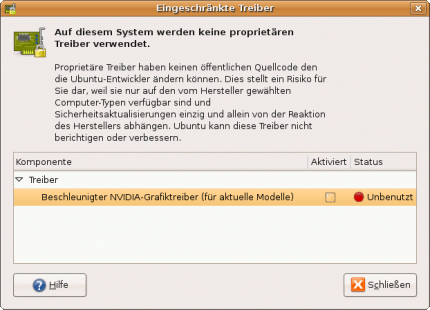

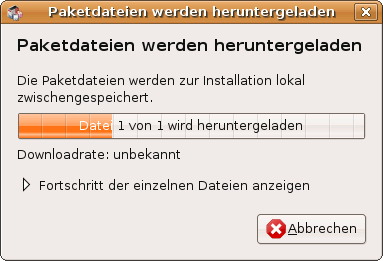
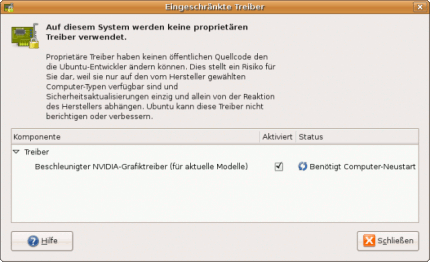
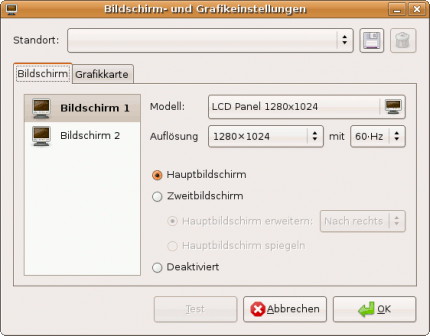
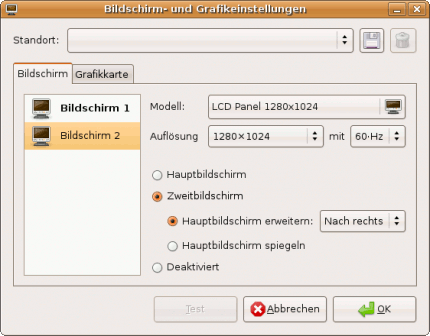
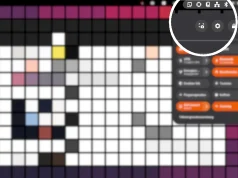
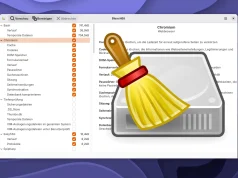
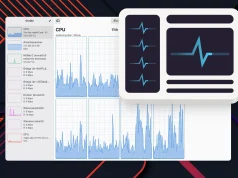


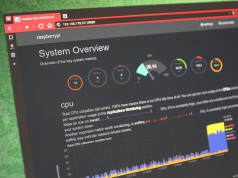




Wenn es auch bei ATI Karten soooo einfach wäre… Hier muss man immer wieder heftig basteln. Schade eigentlich. Wird zeit, dass da auch mal was passiert.